1. Effizient arbeiten mit Googlemail
Keine Frage: Die Funktionen und die Handhabung des Mail-Providers Googlemail sind ausgesprochen gut – aber sie könnten trotzdem noch etwas besser sein. Mit unseren Tipps können Sie mit Ihrem Googlemail-Account noch besser organisieren und arbeiten, Funktionen optimieren und kontrollieren – und so allerhand Zeit sparen, weil Sie sich nicht länger durch Ihre Mails wühlen müssen.
2. Erstellen Sie Keywords
Wenn Sie eine Nachricht erhalten haben, von der Sie wissen, dass Sie sie später noch einmal benötigen (zum Beispiel weil Sie eine Buchungsbestätigung oder ein Passwort enthält), sollten Sie sie mit einem Keyword versehen. So gehen Sie auf Nummer sicher, sie später problemlos im Posteingang wiederzufinden. Am einfachsten geht das, wenn Sie eine wichtige Mail in dem Moment, in dem Sie sie erhalten, noch einmal an sich selbst weiterleiten.
Vergessen Sie nicht, im Betreff-Feld einige Schlagwörter anzugeben, unter denen Sie die Nachricht später einmal suchen könnten. Wenn es sich dabei zum Beispiel um eine Buchungsbestätigung für ein Flugticket handelt, verpassen Sie der Mail Keywords wie “Flugzeug, Ticket, Lufthansa, Sommer 2010”. Natürlich könnten Sie die E-Mail auch mit einem “Wichtig”-Marker kennzeichnen, aber die Suchfunktion von Googlemail ist im Allgemeinen deutlich schneller, als das selbständige Durchsuchen des Posteingangs nach gekennzeichneten Mails.
3. Nutzen Sie Googlemail als Online-Speicher
Als Googlemail sein Debut feierte, war es vor allem wegen seinem großzügigen Webspace-Angebot in aller Munde. Damals noch bei einem Gigabyte dürfen Nutzer jetzt auf knapp 7,5 Gigabyte zugreifen und damit arbeiten. Dabei nutzen die meisten User längst nicht den gesamten Speicher. Selbst über 10.000 Nachrichten im Posteingang belegen nur knapp ein Drittel der Kapazität. Was soll man also mit dem restlichen Speicher anfangen?
Die einfachste Lösung: Nutzen Sie ihn für Online-Datenauslagerung. Schicken Sie wichtige Daten per Mail an sich selbst, um von überall auf der Welt Zugriff darauf zu haben. Achten Sie beim Verschicken jedoch auf die maximale Gesamtgröße einer E-Mail. Die darf bei Googlemail bis zu 25 Megabyte groß sein.
Wer den Firefox-Browser zum Surfen benutzt, kann zur Online-Datensicherung auch das Addon “Gspace” benutzen. Installieren Sie das kostenlose Addon im Firefox-Browser und wählen Sie “Tools, Gspace”, um Dateien von Ihrer Festplatte zum Googlemail-Speicher zu transferieren. Einmal übertragen erscheinen die Daten zunächst als E-Mail-Nachrichten. Zwar kann Gspace nur Dateien von maximal 19 Megabyte Größe transferieren, dafür funktioniert die Übertragung deutlich schneller als auf manuellem Wege.
4. Nutzen Sie die verbesserte Suchfunktion
Eine der besten Googlemail-Funktionen ist die Google-basierte Suche, die Sie schnell und einfach Nachrichten und Dateien finden lässt – so zumindest die Theorie. Manchmal ist es aber trotzdem extrem knifflig, eine ganz bestimmte Mail zu finden. Dafür braucht es schon eine etwas ausgefeiltere Suchanfrage.
Mit der erweiterten Suchfunktion von Googlemail können Sie gleich mehrere Suchkriterien festlegen. Wenn Sie, zum Beispiel, nach einer Mail suchen, die ein Baby-Foto von Ihnen im Anhang hat, geben Sie den Befehl “from: Mama has: attachment” ins Suchfeld ein. Möchten Sie die Befehle nicht tippen, können Sie sich auch die Suchoptionen anzeigen lassen.
Weitere nützliche Befehle für vereinfachte Suchanfragen sind “subject:”, wobei nach dem Doppelpunkt ein Wort aus der Betreffzeile eingefügt wird; “-”, um bestimmte Nachrichten aus der Suche auszuschließen; “after:” und “before:”, um den zeitlichen Rahmen der Mail einzugrenzen; “is: starred”, um nur nach markierten Mails zu suchen. Besonders nützlich ist auch der Befehl “-label: chat”, wenn Ihre Suchanfrage anstatt Mails regelmäßig nur Chat-Unterhaltungen ausspuckt.
5. Experimentieren Sie mit Googlemail Labs
Zwei weitere, empfehlenswerte Funktionen sind “Undo Send” und “Mark Unread From Here”. “Undo Send” verschafft Ihnen einige Sekunden zwischen dem Zeitpunkt, in dem Sie auf “Nachricht versenden” geklickt haben, bis Googlemail die Nachricht tatsächlich verschickt. Sollten Sie den Button also nur versehentlich gestreift oder den Anhang oder wichtige Informationen vergessen haben, können Sie das Versenden der unfertigen oder ungewollten Email somit nochmals ungeschehen machen. “Mark Unread From Here” fügt in den Email-Text einen Marker ein, an dessen Stelle Sie bei einem späteren Aufrufen der Nachricht das Lesen wieder aufnehmen können. Überaus praktisch für lange Textnachrichten.
6. Sortieren Sie Mails von Mehrfach-Konten
Wählen Sie “Einstellungen, Konten und Import, Nachrichten über POP3 prüfen” und klicken Sie anschließend auf “POP3-E-Mail-Konto hinzufügen”. Zwar ist diese Funktion weder neu, noch Googlemail-exklusiv. Doch Googles Mail-Programm verfügt über ein paar coole Extras – zum Beispiel mehrere Posteingänge – um Ihnen die Organisation Ihrer Mails leichter zu machen.
Um diese Funktion zu aktivieren, wählen Sie “Einstellungen, Labs, Mehrere Posteingänge” und setzen Sie ein Häkchen bei “Aktivieren”. Bestätigen Sie anschließend mit “Änderungen speichern”. “Mehrere Posteingänge” stellt für Sie bis zu fünf weitere Posteingänge in Ihrer Googlemail-Inbox bereit. Mittels Filterfunktionen können Sie so zum Beispiel festlegen, welche Mail von welchem Ihrer verschiedenen Konten in welchem Posteingang landen soll.
7. Erstellen Sie Google-Dokumente aus E-Mail-Nachrichten
Mit Google Docs haben Sie Zugriff auf Ihre wichtigsten Dokumente ganz egal, wo auf der Welt Sie gerade sind. Auch über Kompatibilitätsprobleme brauchen Sie sich keine Gedanken zu machen. Wenn Sie es wünschen, können Sie sogar Ihre Dokumente mit anderen Google-Mail-Nutzern teilen. Und das Beste: Es gibt einen schnellen und einfachen Weg, auch Ihre E-Mail-Nachrichten in Google-Dokumente umzuwandeln.
Wählen Sie “Einstellungen, Labs, Dokument erstellen” und aktivieren Sie diese Funktion mit einem Häkchen. Wenn Sie sich nun eine beliebige E-Mail anschauen, wird Ihnen die Option “Dokument erstellen” auffallen – direkt unter dem Befehl “Alles drucken”. Ein Klick darauf speichert Ihre E-Mail ab sofort automatisch in Ihrem persönlichen Google-Docs-Ordner ab.
8. Sammeln Sie Punkte
Sie wollen einen einfachen und schnellen Weg, Ihre Business-Nachrichten von Privat-Mails zu trennen, ohne jede Nachricht einzeln kennzeichnen zu müssen? Dann geben Sie Ihren Arbeitskollegen doch einfach die Adresse Hans.Wurst@googlemail.com, während Ihre Freunde und Familie nur an hanswurst@googlemail.com schreibt. Beide Nachrichten werden gleichermaßen in Ihrem posteingang landen. Alles, was Sie dann noch tun müssen, ist einen Filter einzurichten, der die Hans.Wurst@googlemail.com-Nachrichten als Business-Mails identifiziert.








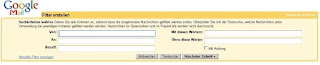
Keine Kommentare:
Kommentar veröffentlichen